惠普打印机怎么安装 安装方法须知
随着现代与科技的发展,打印机已经成了我们现在办公室中必备的电器用品之一了,市场上惠普打印机是非常有名的,那么惠普打印机怎么安装呢?下面一起装修网小编为大家介绍一下。

惠普打印机怎么安装 安装方法须知
惠普打印机安装方法:
一、惠普打印机安装——网络模式
1.接通打印机电源,将打印机接入能自动获取ip的网络,等待60秒左右,长按打印机打印按钮
2.当打印机显示准备就绪后放开打印按钮,此时打印机打印一张带打印机信息的纸张
3.根据纸张上显示的ip参数信息设置一台pc机ip为其同意网段ip,用网线将pc与打印机相连
4.在浏览器中浏览打印机设置(输入打印机ip),在此修改其参数信息
5.选择智能打印机安装界面,下载打印机驱动,下载完成后安装该驱动
6.进入打印机设置界面设置打印机本地ip(此例为192.168.101.204)
7.将打印机接入局域网,此时本地计算机可以与打印机通信,若需要安装打印机可以进控制面板进行添加打印操作,注意:添加打印机类型为网络打印机
8.根据向导完成打印机添加过程,完成后网络打印机即可使用
二、惠普打印机安装——USB模式
1. 接通打印机电源,将打印机usb接口与pc连接,将hp驱动光盘插入光驱
2. 光盘被读取后会自动播放,根据提示进行程序的安装,注意:选择型号时选择本打印机型号
3. 安装完成后安装程序自动退出,此时可以选择打印测试页测试打印机是否安装成功。

惠普打印机怎么安装 安装方法须知
惠普打印机常见故障维修:
1、打印机不能自动重新换行故障: 当打印机在打印过程中,无法自动重新换行时,打印工作则不能完成,可以通过修改注册表来解决问题。 解决办法:在打开的注册表编辑器窗口中展开'HKEY_LOCAL_MACHINE\Software\Policies\Microsoft\Windows NT\Printers'子键,将'PruneDownlevel'值改为'2'。重启电脑后,故障消失。
2、打印时墨迹稀少,字迹无法辨认的故障: 解决办法:该故障多数是由于打印机长期未用或其他原因,造成墨水输送系统障碍或喷头堵塞。如果喷头堵塞得不是很厉害,那么直接执行打印机上的清洗操作即可。如果多次清洗后仍没有效果,则可以拿下墨盒(对于墨盒喷嘴非一体的打印机,需要仔细拿下喷嘴),把喷嘴放在温水中浸泡一会,注意,一定不要把电路板部分也浸在水中,否则后果不堪设想,用吸水纸吸走沾有的水滴,装上后再清洗几次喷嘴就可以了。
通过以上一起装修网小编的介绍,现在大家对惠普打印机怎么安装都了解了吧。大家在安装惠普打印机的时候可以按照以上安装方法来安装。想要了解更多惠普打印机怎么安装相关资讯,请登录一起装修网查看相关讯息。
全国业主装修交流群:573032185

标签: 建材










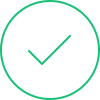
网友评论
网友评论文明上网,理性发言请遵守新闻评论服务协议